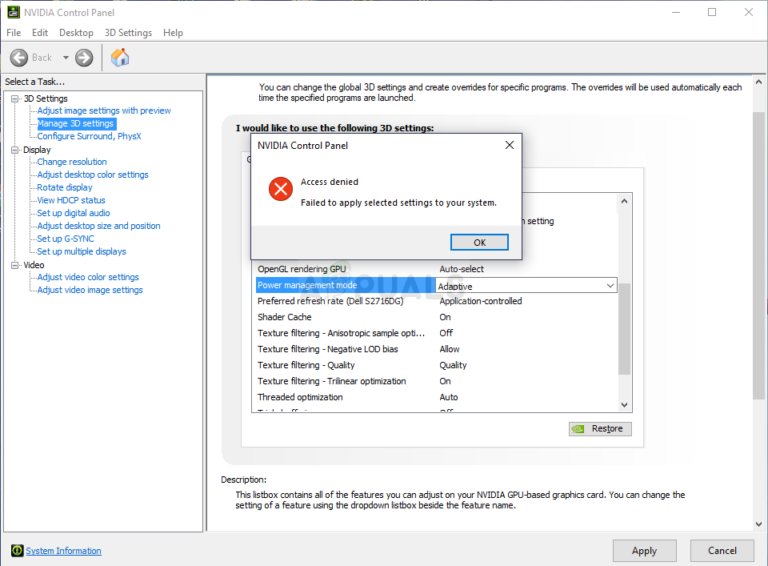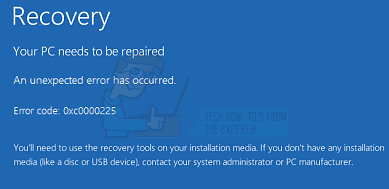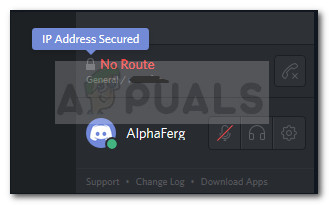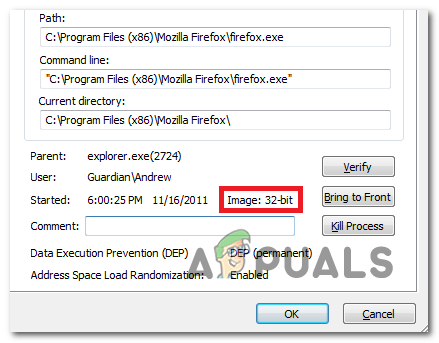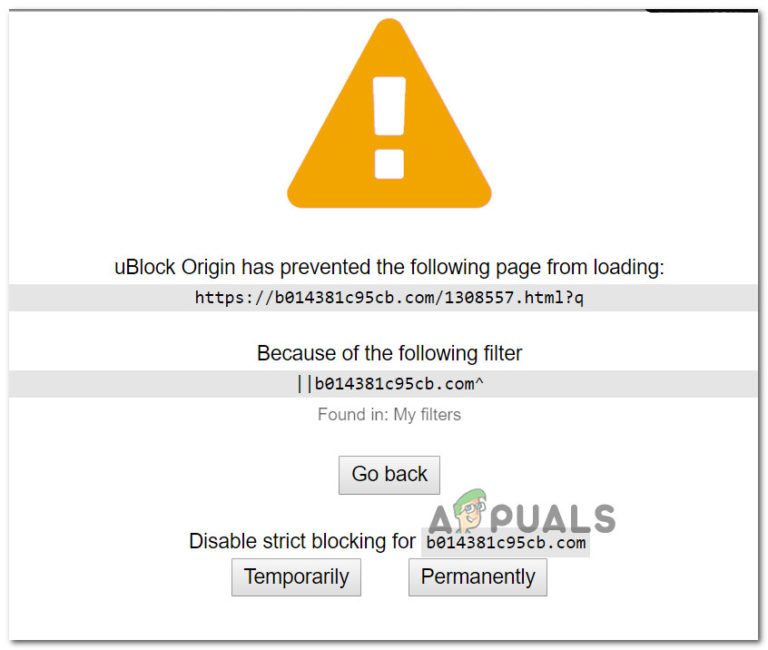Ausführen von MSC-Dateien als Administrator
Dateien mit der Erweiterung .MSC sind Microsoft Common Console Document-Dateien. .MSC-Dateien sind im Grunde die ausführbaren Dateien für eine Vielzahl verschiedener Dienstprogramme und Betriebssystemverwaltungsprogramme, die standardmäßig in alle derzeit unterstützten Versionen des Windows-Betriebssystems integriert sind. MSC-Dateien sind ein wichtiger Bestandteil des Windows-Betriebssystems, da einige der am häufigsten verwendeten Windows-Dienstprogramme MSC-Dateien sind – vom lokalen Gruppenrichtlinien-Editor (gpedit.msc) bis zum integrierten Windows-Dienstprogramm zur Datenträgerverwaltung (diskmgmt.msc). .
Um bestimmte Aktionen über .MSC-Dienstprogramme erfolgreich ausführen zu können, z. B. über den lokalen Gruppenrichtlinien-Editor an bestimmten Gruppenrichtlinien zu basteln, muss der Benutzer das betreffende .MSC-Dienstprogramm als Administrator ausführen. Wenn Windows-Benutzer .MSC-Dienstprogramme über eine geöffnete Eingabeaufforderung oder ein Dialogfeld “Ausführen” starten, werden die Dienstprogramme standardmäßig im normalen Modus gestartet und verfügen nicht über Administratorrechte. In diesem Fall wissen die meisten Windows-Benutzer nicht genau, wie sie MSC-Dateien als Administratoren ausführen können. Im Folgenden sind die beiden einfachsten und effektivsten Methoden aufgeführt, mit denen .MSC-Dienstprogramme als Administrator gestartet werden können:
Methode 1: Starten Sie das Dienstprogramm .MSC über eine Eingabeaufforderung mit erhöhten Rechten
Wenn .MSC-Dienstprogramme über normale Eingabeaufforderungen ohne Administratorrechte gestartet werden, werden sie im normalen Modus ohne Administratorrechte gestartet. Das Starten von .MSC-Dienstprogrammen über Eingabeaufforderungen mit erhöhten Rechten, die über Administratorrechte verfügen, führt andererseits dazu, dass ihre .MSC-Dateien als Administratoren und mit vollständigen Administratorrechten ausgeführt werden. Um .MSC-Dienstprogramme als Administrator mit dieser Methode zu starten, müssen Sie:
Klicken Sie mit der rechten Maustaste auf die Schaltfläche Startmenü, um das WinX-Menü zu starten.
Klicken Sie im WinX-Menü auf Eingabeaufforderung (Admin), um eine Eingabeaufforderung mit erhöhten Rechten und Administratorrechten zu starten.
Geben Sie den Namen des MSC-Dienstprogramms ein, das Sie als Administrator starten möchten, und drücken Sie die Eingabetaste. Wenn Sie beispielsweise gpedit.msc eingeben, wird das Dienstprogramm Local Group Policy Editor gestartet. Die von Ihnen gestartete MSC-Datei wird als Administrator gestartet und verfügt über die vollständigen Administratorrechte.
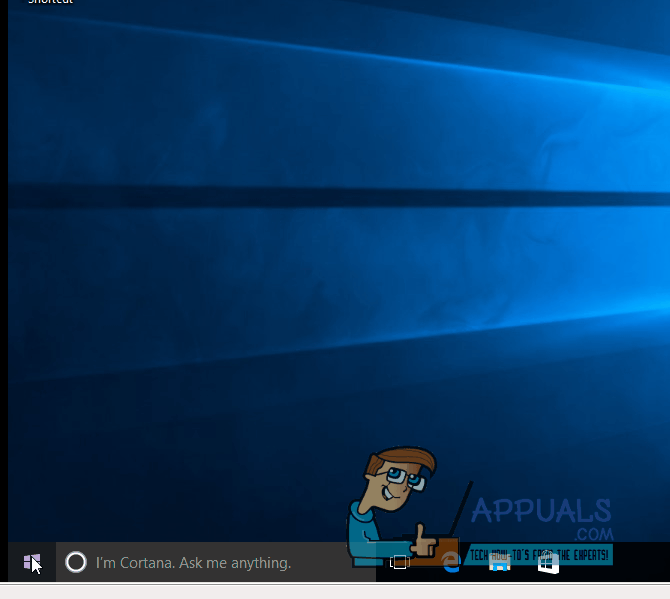
Methode 2: Navigieren Sie zur MSC-Datei des MSC-Dienstprogramms und führen Sie sie als Administrator aus
Alle MSC-Dateien, die den jeweiligen Windows-Dienstprogrammen und -Programmen entsprechen, befinden sich im Verzeichnis C: Windows System32. Eine andere Methode, mit der .MSC-Dateien als Administrator ausgeführt werden können, besteht darin, die .MSC-Datei eines .MSC-Dienstprogramms zu suchen und zu navigieren und sie dann als Administrator auszuführen, anstatt zu versuchen, das Dienstprogramm mit Administratorrechten zu starten. Dazu müssen Sie:
Navigieren Sie zu folgendem Verzeichnis:
C: Windows System32
Suchen Sie die MSC-Datei, die dem MSC-Dienstprogramm entspricht, das Sie als Administrator mit vollständigen Administratorrechten starten möchten, und klicken Sie mit der rechten Maustaste darauf. Beispielsweise entspricht die msc-Datei dem Dienstprogramm Local Group Policy Editor und die Datei diskmgmt.msc dem Dienstprogramm Disk Management.
Klicken Sie im daraufhin angezeigten Kontextmenü auf Als Administrator ausführen. Wenn Sie dies tun, wird das ausgewählte .MSC-Dienstprogramm im Administratormodus gestartet und verfügt über die vollständigen Administratorrechte.